Java 업데이트 사용 가능 팝업 메시지 방지

Windows 및 MacOS에서 Java Update Available 메시지를 활성화 또는 비활성화하는 방법.

Microsoft Windows 10, 8, 7, Vista 또는 XP에서 명령줄을 사용하여 Java Web Start Cache를 지웁니다. Java 앱에 액세스하면 컴퓨터의 캐시에 다운로드됩니다. 이를 통해 더 빠르게 액세스할 수 있습니다. 특히 개발자 환경에 있는 경우 캐싱으로 인해 문제가 발생할 수 있습니다.
다행히 Sun은 Java Web Start Cache를 지울 수 있는 명령을 제공합니다. 실행 방법은 다음과 같습니다.
다운 상태에서 Windows 키 를 눌러 " R을 윈도우 실행 대화 상자를 불러옵니다."
따옴표 없이 " javaws -uninstall "을 입력 한 다음 " 확인 " 을 선택 합니다.
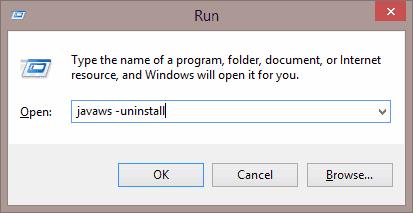
일시 중지가 표시되면 캐시가 지워집니다. 명령이 성공했음을 알리는 알림이 표시되지 않습니다.
클래식 명령 프롬프트에서 동일한 명령을 실행할 수도 있습니다.
" 제어판 "을 연 다음 " Java " 를 선택 합니다.
" 일반 " 탭에서 " 설정 ... " 버튼을 선택하십시오 .
" 파일 삭제 ... "를 선택하십시오 .
" 캐시된 응용 프로그램 및 애플릿 " 옵션이 선택되어 있는지 확인합니다 .
" 확인 "을 선택하십시오 .
Windows 및 MacOS에서 Java Update Available 메시지를 활성화 또는 비활성화하는 방법.
Java가 장치에서 작동하는 방식에 대해 일부 Android 사용자 사이에 큰 혼란이 있는 것 같습니다. 분명히 실행하려는 사용자가 있습니다.
JNLP 파일에 익숙하지 않은 경우 이 가이드를 계속 읽고 해당 파일에 대해 자세히 알아보세요. 잘 여는 방법도 보여줍니다.
오류나 충돌이 발생하는 경우, Windows 11에서 시스템 복원을 수행하여 장치를 이전 버전으로 롤백하는 단계를 따르세요.
마이크로소프트 오피스의 최고의 대안을 찾고 있다면, 여기 6가지 훌륭한 솔루션이 있습니다.
이 튜토리얼은 명령 프롬프트를 특정 폴더 위치에서 열 수 있는 윈도우 데스크탑 바로가기 아이콘을 만드는 방법을 보여줍니다.
자리를 비운 동안 다른 사람이 컴퓨터에 접근하지 못하게 하려면? 윈도우 11에서 화면을 잠그는 효율적인 방법들을 시도해 보세요.
최근 업데이트 설치 후 컴퓨터에 문제가 있는 경우 손상된 Windows 업데이트를 수정하는 여러 가지 방법을 찾아보세요.
Windows 11의 내레이터 기능에 짜증이 나십니까? 여러 가지 쉬운 방법으로 내레이터 음성을 비활성화하는 방법을 알아보세요.
Windows 11 PC에서 삭제 확인 대화 상자를 비활성화하고 싶으신가요? 이 기사를 통해 다양한 방법을 확인해보세요.
여러 개의 이메일 수신함을 유지하는 것은 특히 중요한 이메일이 양쪽에 도착하는 경우 골칫거리가 될 수 있습니다. 이 기사에서는 PC 및 Apple Mac 장치에서 Microsoft Outlook과 Gmail을 동기화하는 방법을 보여줍니다.
키보드가 중복 공백을 입력하는 경우 컴퓨터를 재시작하고 키보드를 청소하세요. 그런 다음 키보드 설정을 확인하세요.
원격 데스크톱을 통해 컴퓨터에 연결할 때 "Windows는 프로파일을 로드할 수 없기 때문에 로그온할 수 없습니다." 오류를 해결하는 방법을 보여줍니다.









